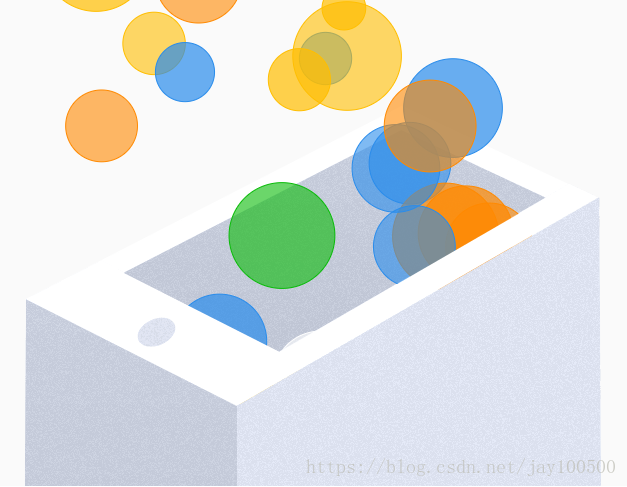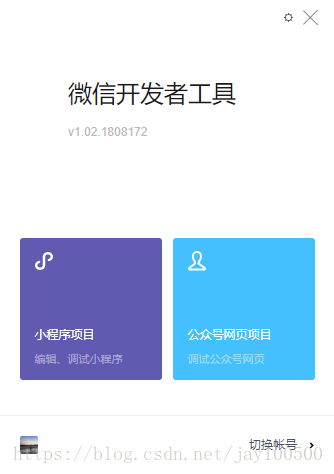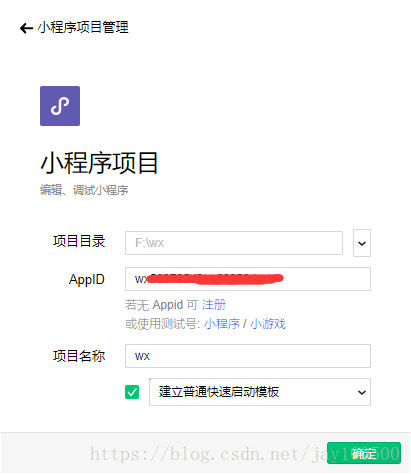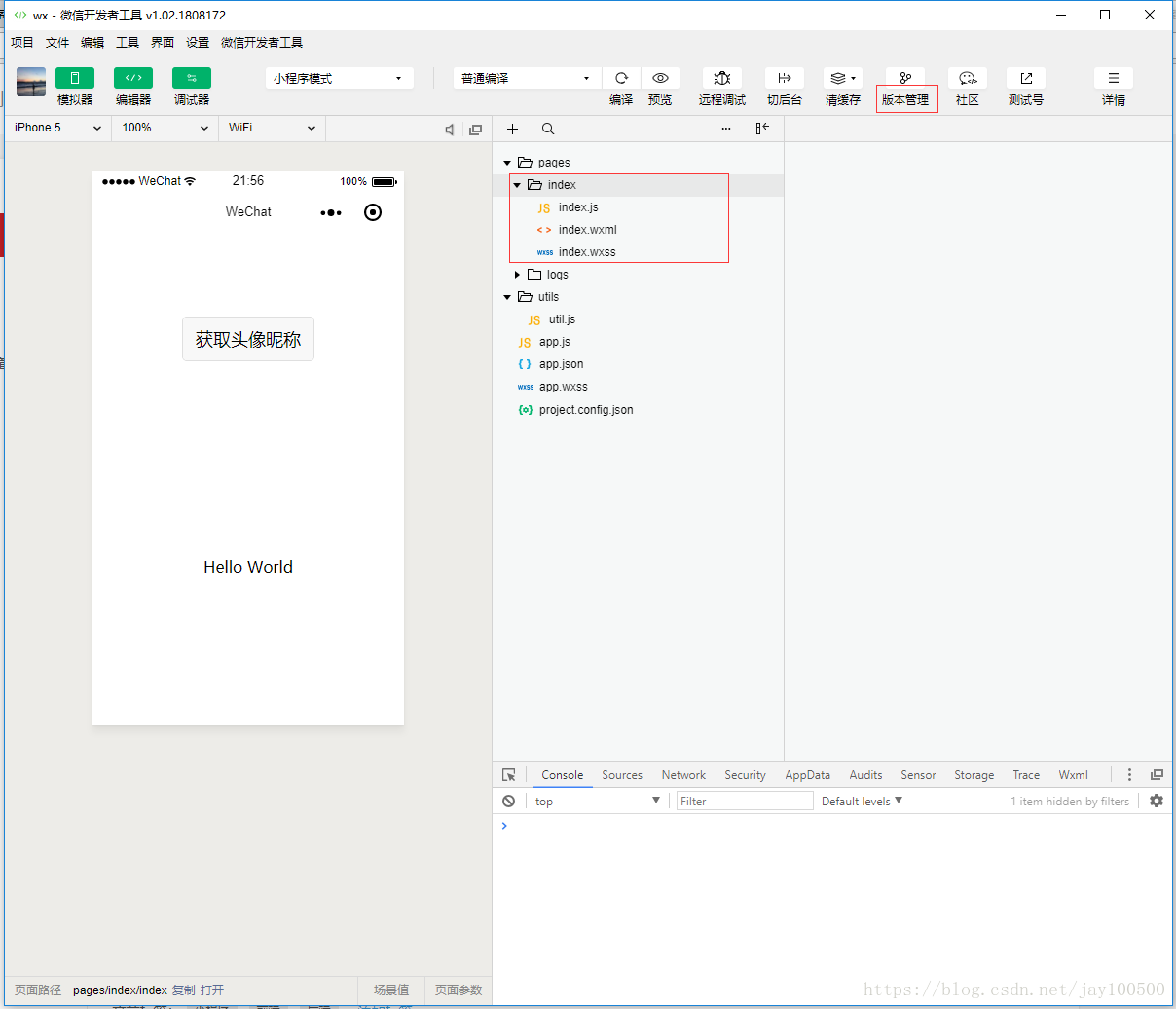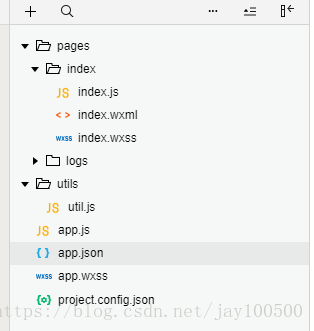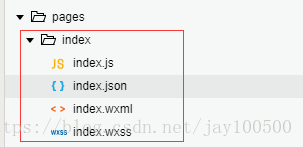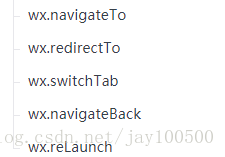作者:谭东
备注:小程序只是突发灵感兴趣弄的,并非专业研究小程序,其实小程序API并不多,不复杂,扩展无非就是JS了。
最近用了大概两天左右的时间看了小程序的官方文档:https://mp.weixin.qq.com/cgi-bin/wx
然后有目标的进行实践,也就是要实现个你想要的小程序,这样边实践边学习才能够有疑问,才能够更快的理解和学习小程序开发。所以后续几天就开始小程序实践和学习之旅了,期间也遇到了一些问题并且学到了很多基础知识和解决方案。接下来给大家讲解下小程序的开发基本知识和扩展知识。
官方文档其实写的基本很详细了,我们先从工具开始说起。
1、小程序开发者工具。
这个工具集成了公众号网页调试和小程序调试两种开发模式。我这里使用了Beta版本,没有用正式版。因为我想体验使用其中的Git版本管理功能。下载地址:https://developers.weixin.qq.com/miniprogram/dev/devtools/beta.html
下载安装好后,先要微信扫描登录。然后选择小程序项目。
新建小程序项目。
选择新建小程序的项目目录,AppID没有注册的话,可以先点击下面的使用测试号即可,不影响开发。
大致的工具界面如下图,新版有版本管理。红色圈起来的为小程序项目的一个页面包含的元素:
工具用起来很方便、简单、直接。详细用法就不说了,主要的功能大概说下。左侧是模拟器,可以模拟安卓手机和苹果手机的效果,因为有些小程序组件在安卓和苹果上显示是有区别的,大家可以注意下。圈红的为小程序一个页面的基本组成文件元素:xx.js、xx.wxml、xx.wxss、xx.json。其实就是有JS文件、HTML文件(xx.wxml)、CSS样式文件(xx.wxss)和配置文件(xx.json)组成,非常的容易理解。我们就是在使用小程序的组件、控件来绘制UI布局,主要是xx.wxml和xx.wxss文件。xx.js负责生命周期函数和事件处理,例如:点击事件、数据请求、数据绑定等等逻辑操作。
我们在编写完后,可以点击工具栏上的预览按钮,扫描二维码在真机上体验,也可以直接用左侧的模拟器时时预览即可。
看完了工具,我们看下基本开发的要素和需要注意的问题吧,以免新手再次重蹈覆辙。
看下默认的新建后的结构:
app.json是小程序全局配置文件,包括了小程序的所有页面路径、界面表现、网络超时时间、底部 tab 等。
大致代码结构如下:
{
"pages":[
"pages/index/index",
"pages/logs/logs"
],
"window":{
"backgroundTextStyle":"light",
"navigationBarBackgroundColor": "#fff",
"navigationBarTitleText": "WeChat",
"navigationBarTextStyle":"black"
}
}pages是配置小程序所有页面,类似于注册清单。window是全局的窗口配置,如颜色、标题等等。当然每个页面也可以自己单独配置,就是页面名称.json文件。例如:page.json。不过需要注意的是,单独页面配置的json无需写window这个关键字,直接如下代码所示:
{
"backgroundTextStyle": "light",
"navigationBarBackgroundColor": "#34495e",
"navigationBarTitleText": "日记",
"navigationBarTextStyle": "white",
"enablePullDownRefresh": true,
"backgroundColor": "#34495e"
}那么再看工具配置文件project.config.json。
通常大家在使用一个工具的时候,都会针对各自喜好做一些个性化配置,例如界面颜色、编译配置等等,当你换了另外一台电脑重新安装工具的时候,你还要重新配置。考虑到这点,小程序开发者工具在每个项目的根目录都会生成一个 project.config.json,你在工具上做的任何配置都会写入到这个文件,当你重新安装工具或者换电脑工作时,你只要载入同一个项目的代码包,开发者工具就自动会帮你恢复到当时你开发项目时的个性化配置,其中会包括编辑器的颜色、代码上传时自动压缩等等一系列选项。具体详细配置大家可以看小程序官方文档有详细介绍。
还有一个app.wxss和app.js。这个app.wxss就是全局的样式文件,也就是css文件,当然和页面配置文件一样,每个页面可以单独写页面名称.wxss。
WXSS 具有 CSS 大部分的特性,小程序在 WXSS 也做了一些扩充和修改。
新增了尺寸单位。在写 CSS 样式时,开发者需要考虑到手机设备的屏幕会有不同的宽度和设备像素比,采用一些技巧来换算一些像素单位。WXSS 在底层支持新的尺寸单位 rpx ,开发者可以免去换算的烦恼,只要交给小程序底层来换算即可,由于换算采用的浮点数运算,所以运算结果会和预期结果有一点点偏差。
提供了全局的样式和局部样式。和前边 app.json, page.json 的概念相同,你可以写一个 app.wxss 作为全局样式,会作用于当前小程序的所有页面,局部页面样式 page.wxss 仅对当前页面生效。
此外 WXSS 仅支持部分 CSS 选择器
再来看app.js,很明显是一个js文件。负责UI交互、数据绑定更新、网络请求、页面生命周期等等操作相关的都在这里。当然每个页面都有自己单独的.js文件,这个app.js可以做一些需要全局共享和操作的逻辑在里面。在这里可以调用微信小程序的很多API,也可以自己写js方法使用。
那么我们看下一个页面的组成,基本上就是下图这些结构元素。有界面、有样式、有js交互、有配置。
每新增一个页面都要在app.json里添加注册进去。
一个.js文件里有生命周期的管理函数,可以在这里面做相应的操作。
Page({
/**
* 页面的初始数据
*/
data: {
},
/**
* 生命周期函数--监听页面加载
*/
onLoad: function (options) {
},
/**
* 生命周期函数--监听页面初次渲染完成
*/
onReady: function () {
},
/**
* 生命周期函数--监听页面显示
*/
onShow: function () {
},
/**
* 生命周期函数--监听页面隐藏
*/
onHide: function () {
},
/**
* 生命周期函数--监听页面卸载
*/
onUnload: function () {
},
/**
* 页面相关事件处理函数--监听用户下拉动作
*/
onPullDownRefresh: function () {
},
/**
* 页面上拉触底事件的处理函数
*/
onReachBottom: function () {
},
/**
* 用户点击右上角分享
*/
onShareAppMessage: function () {
}
})我们看下最简单的一个index.wxml页面,可以当做是Html页面,只有一个text控件,里面的bindtap就是点击事件的绑定。
<!--index.wxml-->
<view class="container">
<view class="usermotto">
<text class="user-motto" bindtap='click'>{{motto}}</text>
</view>
</view>那么这个class就是index.wxss里的样式文件。里面的{{motto}}就是指向index.js里的data里定义的一个变量。小程序都是通过{{..}}两个大括号包括一个英文名字来进行变量绑定的。这样我们就可以动态更换里面的显示内容了。那么怎么更新内容呢?
在js里使用下面的this.setData方式动态更新刷新数据:
this.setData({ motto: "名字" })/**index.wxss**/
.userinfo {
display: flex;
flex-direction: column;
align-items: center;
}
.userinfo-avatar {
width: 128rpx;
height: 128rpx;
margin: 20rpx;
border-radius: 50%;
}
.userinfo-nickname {
color: #aaa;
}
.usermotto {
margin-top: 200px;
}再看下index.
js文件。
//index.js
//获取应用实例
const app = getApp()
Page({
data: {
motto: 'Hello World',
},
//事件处理函数
click: function() {
wx.navigateTo({
url: '../logs/logs'
})
},
})Page函数是必须要有的,里面包含data:{ ... },用于放置数据、常量、变量等等。这里的click:function就是我们定义的点击事件。wx.navigateTo...方法就是小程序的官方API,具体其他API的用法和返回参数是什么可以看官方API文档,很详细。
观察下,上面有个声明了app这个常量。这个就是app.js里拿到的全局管理调用app.js里的方法和常量用的。很多需要存储和全局读写、处理的都可以进行操作以及放置在app.js里。在 JavaScript 文件中声明的变量和函数只在该文件中有效;不同的文件中可以声明相同名字的变量和函数,不会互相影响。通过全局函数 getApp() 可以获取全局的应用实例,如果需要全局的数据可以在 App() 中设置。
Page({
data: { // 参与页面渲染的数据
logs: []
},
onLoad: function () {
// 页面渲染后执行
}
})小程序的组件和控件有很多,可以看做是Html的标签,对称方式使用。具体组件特性看官方文档:
https://developers.weixin.qq.com/miniprogram/dev/component/
为了让开发者可以很方便的调起微信提供的能力,例如获取用户信息、微信支付等等,小程序提供了很多 API 给开发者,例如:
要获取用户的地理位置时,只需要:
wx.getLocation({
type: 'wgs84',
success: (res) => {
var latitude = res.latitude // 经度
var longitude = res.longitude // 纬度
}
})调用微信扫一扫能力,只需要:
wx.scanCode({
success: (res) => {
console.log(res)
}
})需要注意的是:多数 API 的回调都是异步,你需要处理好代码逻辑的异步问题。更多API说明和用法,看官方文档。
https://developers.weixin.qq.com/miniprogram/dev/api/
页面的生命周期,我之前说过了,比较重要,大家可以看下理解下。
看下逻辑层需要注意的。除了页面的生命周期,还有页面的监听事件。onPullDownRefresh():监听用户下拉刷新事件。
需要在app.json的window选项中或页面配置中开启enablePullDownRefresh。
可以通过wx.startPullDownRefresh触发下拉刷新,调用后触发下拉刷新动画,效果与用户手动下拉刷新一致。
当处理完数据刷新后,wx.stopPullDownRefresh可以停止当前页面的下拉刷新。
onReachBottom():监听用户上拉触底事件。
可以在app.json的window选项中或页面配置中设置触发距离onReachBottomDistance,默认为50px。
在触发距离内滑动期间,本事件只会被触发一次。
onPageScroll(Object):监听用户滑动页面事件。
onShareAppMessage(Object):
监听用户点击页面内转发按钮(<button> 组件 open-type="share")或右上角菜单“转发”按钮的行为,并自定义转发内容。
注意:只有定义了此事件处理函数,右上角菜单才会显示“转发”按钮。
onTabItemTap(Object):点击 tab 时触发。
Page.prototype.setData(Object data, Function callback):setData 函数用于将数据从逻辑层发送到视图层(异步),同时改变对应的 this.data 的值(同步)。
Object 以 key: value 的形式表示,将 this.data 中的 key 对应的值改变成 value。
其中 key 可以以数据路径的形式给出,支持改变数组中的某一项或对象的某个属性,如 array[2].message,a.b.c.d,并且不需要在 this.data 中预先定义。
注意:
直接修改 this.data 而不调用 this.setData 是无法改变页面的状态的,还会造成数据不一致。
仅支持设置可 JSON 化的数据。
单次设置的数据不能超过1024kB,请尽量避免一次设置过多的数据。
请不要把 data 中任何一项的 value 设为 undefined ,否则这一项将不被设置并可能遗留一些潜在问题。
接下来看下小程序里的路由、跳转。
主要有这几种方式:
这几种方式url都可以传递参数。
wx.navigateTo:保留当前页面,跳转到应用内的某个页面,使用wx.navigateBack可以返回到原页面。注意:目前页面路径最多只能十层。
wx.redirectTo(OBJECT):关闭当前页面,跳转到应用内的某个页面。如果你想让页面没有返回按钮,不能返回的话,就用这个跳转方式吧。
wx.reLaunch(OBJECT):关闭所有页面,打开到应用内的某个页面。
wx.switchTab(OBJECT):跳转到 tabBar 页面,并关闭其他所有非 tabBar 页面。
wx.navigateBack(OBJECT):关闭当前页面,返回上一页面或多级页面。可通过 getCurrentPages() 获取当前的页面栈,决定需要返回几层。
注意:
1、navigateTo, redirectTo 只能打开非 tabBar 页面。
2、switchTab 只能打开 tabBar 页面。
3、reLaunch 可以打开任意页面。
4、页面底部的 tabBar 由页面决定,即只要是定义为 tabBar 的页面,底部都有 tabBar。
5、调用页面路由带的参数可以在目标页面的onLoad中获取。
再看下模块化。
可以将一些公共的代码抽离成为一个单独的 js 文件,作为一个模块。模块只有通过 module.exports 或者 exports 才能对外暴露接口。
需要注意的是:
exports 是 module.exports 的一个引用,因此在模块里边随意更改 exports 的指向会造成未知的错误。所以更推荐开发者采用 module.exports 来暴露模块接口,除非你已经清晰知道这两者的关系。小程序目前不支持直接引入 node_modules , 开发者需要使用到 node_modules 时候建议拷贝出相关的代码到小程序的目录中。
// common.js
function sayHello(name) {
console.log(`Hello ${name} !`)
}
function sayGoodbye(name) {
console.log(`Goodbye ${name} !`)
}
module.exports.sayHello = sayHello
exports.sayGoodbye = sayGoodbye在需要使用这些模块的文件中,使用 require(path) 将公共代码引入:
var common = require('common.js')
Page({
helloMINA: function() {
common.sayHello('MINA')
},
goodbyeMINA: function() {
common.sayGoodbye('MINA')
}
})注意:require 暂时不支持绝对路径。
接下来看下小程序的视图层,也就是wxml和wxss。
框架的视图层由 WXML 与 WXSS 编写,由组件来进行展示。将逻辑层的数据反应成视图,同时将视图层的事件发送给逻辑层。
WXML(WeiXin Markup language) 用于描述页面的结构。
WXS(WeiXin Script) 是小程序的一套脚本语言,结合 WXML,可以构建出页面的结构。
WXSS(WeiXin Style Sheet) 用于描述页面的样式。
组件(Component)是视图的基本组成单元。
这里挑几个比较重要的来说。首先是列表渲染,就是我们想实现一个List列表展示的时候,要进行List数据绑定,item数据绑定、可能还会涉及到模板和数据传递等等。
列表渲染:
<!--wxml-->
<view wx:for="{{array}}"> {{item}} </view>// page.js
Page({
data: {
array: [1, 2, 3, 4, 5]
}
})在组件上使用 wx:for 控制属性绑定一个数组,即可使用数组中各项的数据重复渲染该组件。默认数组的当前项的下标变量名默认为 index,数组当前项的变量名默认为 item。
<view wx:for="{{array}}">
{{index}}: {{item.message}}
</view>使用 wx:for-item 可以指定数组当前元素的变量名,
使用 wx:for-index 可以指定数组当前下标的变量名:
<view wx:for="{{array}}" wx:for-index="idx" wx:for-item="itemName">
{{idx}}: {{itemName.message}}
</view>wx:for 也可以嵌套。类似 block wx:if,也可以将 wx:for 用在<block/>标签上,以渲染一个包含多节点的结构块。例如:
<block wx:for="{{[1, 2, 3]}}">
<view> {{index}}: </view>
<view> {{item}} </view>
</block>如果列表中项目的位置会动态改变或者有新的项目添加到列表中,并且希望列表中的项目保持自己的特征和状态(如 <input/> 中的输入内容,<switch/> 的选中状态),需要使用 wx:key 来指定列表中项目的唯一的标识符。
wx:key 的值以两种形式提供:
字符串,代表在 for 循环的 array 中 item 的某个 property,该 property 的值需要是列表中唯一的字符串或数字,且不能动态改变。
保留关键字 *this 代表在 for 循环中的 item 本身,这种表示需要 item 本身是一个唯一的字符串或者数字,如:
当数据改变触发渲染层重新渲染的时候,会校正带有 key 的组件,框架会确保他们被重新排序,而不是重新创建,以确保使组件保持自身的状态,并且提高列表渲染时的效率。
如不提供 wx:key,会报一个 warning, 如果明确知道该列表是静态,或者不必关注其顺序,可以选择忽略。
条件渲染:
<!--wxml-->
<view wx:if="{{view == 'WEBVIEW'}}"> WEBVIEW </view>
<view wx:elif="{{view == 'APP'}}"> APP </view>
<view wx:else="{{view == 'MINA'}}"> MINA </view>// page.js
Page({
data: {
view: 'MINA'
}
})在框架中,使用 wx:if="{{condition}}" 来判断是否需要渲染该代码块。
因为 wx:if 之中的模板也可能包含数据绑定,所以当 wx:if 的条件值切换时,框架有一个局部渲染的过程,因为它会确保条件块在切换时销毁或重新渲染。同时 wx:if 也是惰性的,如果在初始渲染条件为 false,框架什么也不做,在条件第一次变成真的时候才开始局部渲染。
相比之下,hidden 就简单的多,组件始终会被渲染,只是简单的控制显示与隐藏。
一般来说,wx:if 有更高的切换消耗而 hidden 有更高的初始渲染消耗。因此,如果需要频繁切换的情景下,用 hidden 更好,如果在运行时条件不大可能改变则 wx:if 较好。
还可能会涉及到模板template,可以在模板中定义代码片段,然后在不同的地方调用。
使用 name 属性,作为模板的名字。然后在<template/>内定义代码片段,如:
<!--
index: int
msg: string
time: string
-->
<template name="msgItem">
<view>
<text> {{index}}: {{msg}} </text>
<text> Time: {{time}} </text>
</view>
</template>使用 is 属性,声明需要的使用的模板,然后将模板所需要的 data 传入,如:
<template is="msgItem" data="{{...item}}"/>Page({
data: {
item: {
index: 0,
msg: 'this is a template',
time: '2016-09-15'
}
}
})is 属性可以使用 Mustache 语法,来动态决定具体需要渲染哪个模板:
<template name="odd">
<view> odd </view>
</template>
<template name="even">
<view> even </view>
</template>
<block wx:for="{{[1, 2, 3, 4, 5]}}">
<template is="{{item % 2 == 0 ? 'even' : 'odd'}}"/>
</block>模板拥有自己的作用域,只能使用 data 传入的数据以及模版定义文件中定义的 <wxs /> 模块。
另外,target(触发事件的源组件)和currentTarget(事件绑定的当前组件)也比较重要,大家可以自行看例子和文档学习。
dataset:在组件中可以定义数据,这些数据将会通过事件传递给 SERVICE。 书写方式: 以data-开头,多个单词由连字符-链接,不能有大写(大写会自动转成小写)如data-element-type,最终在 event.currentTarget.dataset 中会将连字符转成驼峰elementType。
<view data-alpha-beta="1" data-alphaBeta="2" bindtap="bindViewTap"> DataSet Test </view>Page({
bindViewTap:function(event){
event.currentTarget.dataset.alphaBeta === 1 // - 会转为驼峰写法
event.currentTarget.dataset.alphabeta === 2 // 大写会转为小写
}
})小程序的引用,如引用外部css文件、引入js文件、引入wxml模板文件等等。
WXML 提供两种文件引用方式import和include。
import可以在该文件中使用目标文件定义的template,如:在 item.wxml 中定义了一个叫item的template:
<!-- item.wxml -->
<template name="item">
<text>{{text}}</text>
</template>在 index.wxml 中引用了 item.wxml,就可以使用item模板:
<import src="item.wxml"/>
<template is="item" data="{{text: 'forbar'}}"/>import 有作用域的概念,即只会 import 目标文件中定义的 template,而不会 import 目标文件 import 的 template。
include 可以将目标文件除了 <template/> <wxs/> 外的整个代码引入,相当于是拷贝到 include 位置,如:
<!-- index.wxml -->
<include src="header.wxml"/>
<view> body </view>
<include src="footer.wxml"/><!-- header.wxml -->
<view> header </view><!-- footer.wxml -->
<view> footer </view>再讲一个wxs文件,不太常用。WXS(WeiXin Script)是小程序的一套脚本语言,结合 WXML,可以构建出页面的结构。
注意:
1、wxs 不依赖于运行时的基础库版本,可以在所有版本的小程序中运行。
2、wxs 与 javascript 是不同的语言,有自己的语法,并不和 javascript 一致。
3、wxs 的运行环境和其他 javascript 代码是隔离的,wxs 中不能调用其他 javascript 文件中定义的函数,也不能调用小程序提供的API。
4、wxs 函数不能作为组件的事件回调。
5、由于运行环境的差异,在 iOS 设备上小程序内的 wxs 会比 javascript 代码快 2 ~ 20 倍。在 android 设备上二者运行效率无差异。
以下是一些使用 WXS 的简单示例。
页面渲染:
<!--wxml-->
<wxs module="m1">
var msg = "hello world";
module.exports.message = msg;
</wxs>
<view> {{m1.message}} </view>页面输出:
hello world数据处理:
// page.js
Page({
data: {
array: [1, 2, 3, 4, 5, 1, 2, 3, 4]
}
})<!--wxml-->
<!-- 下面的 getMax 函数,接受一个数组,且返回数组中最大的元素的值 -->
<wxs module="m1">
var getMax = function(array) {
var max = undefined;
for (var i = 0; i < array.length; ++i) {
max = max === undefined ?
array[i] :
(max >= array[i] ? max : array[i]);
}
return max;
}
module.exports.getMax = getMax;
</wxs>
<!-- 调用 wxs 里面的 getMax 函数,参数为 page.js 里面的 array -->
<view> {{m1.getMax(array)}} </view>页面会输出5。
WXS 代码可以编写在 wxml 文件中的 <wxs> 标签内,或以 .wxs 为后缀名的文件内。
每一个 .wxs 文件和 <wxs> 标签都是一个单独的模块。每个模块都有自己独立的作用域。即在一个模块里面定义的变量与函数,默认为私有的,对其他模块不可见。一个模块要想对外暴露其内部的私有变量与函数,只能通过 module.exports 实现。
可以直接创建 .wxs 文件,在其中直接编写 WXS 脚本。
var foo = "'hello world' from comm.wxs";
var bar = function(d) {
return d;
}
module.exports = {
foo: foo,
bar: bar
};在.wxs文件里面编写了 WXS 代码。该 .wxs 文件可以被其他的 .wxs 文件 或 WXML 中的 <wxs> 标签引用。
每个 wxs 模块均有一个内置的 module 对象。exports:通过该属性,可以对外共享本模块的私有变量与函数。
// /pages/tools.wxs
var foo = "'hello world' from tools.wxs";
var bar = function (d) {
return d;
}
module.exports = {
FOO: foo,
bar: bar,
};
module.exports.msg = "some msg";<!-- page/index/index.wxml -->
<wxs src="./../tools.wxs" module="tools" />
<view> {{tools.msg}} </view>
<view> {{tools.bar(tools.FOO)}} </view>页面输出:
some msg
'hello world' from tools.wxs在.wxs模块中引用其他 wxs 文件模块,可以使用 require 函数。
引用的时候,要注意如下几点:
1、只能引用 .wxs 文件模块,且必须使用相对路径。
2、wxs 模块均为单例,wxs 模块在第一次被引用时,会自动初始化为单例对象。多个页面,多个地方,多次引用,使用的都是同一个 wxs 模块对象。
3、如果一个 wxs 模块在定义之后,一直没有被引用,则该模块不会被解析与运行。
module 属性是当前 <wxs> 标签的模块名。在单个 wxml 文件内,建议其值唯一。有重复模块名则按照先后顺序覆盖(后者覆盖前者)。不同文件之间的 wxs 模块名不会相互覆盖。module 属性值的命名必须符合下面两个规则:
1、首字符必须是:字母(a-zA-Z),下划线(_)。
2、剩余字符可以是:字母(a-zA-Z),下划线(_), 数字(0-9)。
src 属性可以用来引用其他的 wxs 文件模块。引用的时候,要注意如下几点:
1、只能引用 .wxs 文件模块,且必须使用相对路径。
2、wxs 模块均为单例,wxs 模块在第一次被引用时,会自动初始化为单例对象。多个页面,多个地方,多次引用,使用的都是同一个 wxs 模块对象。
3、如果一个 wxs 模块在定义之后,一直没有被引用,则该模块不会被解析与运行。
注意:
1、<wxs> 模块只能在定义模块的 WXML 文件中被访问到。使用 <include> 或 <import> 时,<wxs> 模块不会被引入到对应的 WXML 文件中。
2、<template> 标签中,只能使用定义该 <template> 的 WXML 文件中定义的 <wxs> 模块。
再看下官方给出的小程序性能优化建议。
setData 是小程序开发中使用最频繁的接口,也是最容易引发性能问题的接口。在介绍常见的错误用法前,先简单介绍一下 setData 背后的工作原理。
小程序的视图层目前使用 WebView 作为渲染载体,而逻辑层是由独立的 JavascriptCore 作为运行环境。在架构上,WebView 和 JavascriptCore 都是独立的模块,并不具备数据直接共享的通道。当前,视图层和逻辑层的数据传输,实际上通过两边提供的 evaluateJavascript 所实现。即用户传输的数据,需要将其转换为字符串形式传递,同时把转换后的数据内容拼接成一份 JS 脚本,再通过执行 JS 脚本的形式传递到两边独立环境。而 evaluateJavascript 的执行会受很多方面的影响,数据到达视图层并不是实时的。
常见的 setData 操作错误:
1. 频繁的去 setData。
在我们分析过的一些案例里,部分小程序会非常频繁(毫秒级)的去setData,其导致了两个后果:Android 下用户在滑动时会感觉到卡顿,操作反馈延迟严重,因为 JS 线程一直在编译执行渲染,未能及时将用户操作事件传递到逻辑层,逻辑层亦无法及时将操作处理结果及时传递到视图层;
渲染有出现延时,由于 WebView 的 JS 线程一直处于忙碌状态,逻辑层到页面层的通信耗时上升,视图层收到的数据消息时距离发出时间已经过去了几百毫秒,渲染的结果并不实时;
2. 每次 setData 都传递大量新数据。
由setData的底层实现可知,我们的数据传输实际是一次 evaluateJavascript 脚本过程,当数据量过大时会增加脚本的编译执行时间,占用 WebView JS 线程,
3. 后台态页面进行 setData。
当页面进入后台态(用户不可见),不应该继续去进行setData,后台态页面的渲染用户是无法感受的,另外后台态页面去setData也会抢占前台页面的执行。
图片资源:
目前图片资源的主要性能问题在于大图片和长列表图片上,这两种情况都有可能导致 iOS 客户端内存占用上升,从而触发系统回收小程序页面。
图片对内存的影响:
在 iOS 上,小程序的页面是由多个 WKWebView 组成的,在系统内存紧张时,会回收掉一部分 WKWebView。从过去我们分析的案例来看,大图片和长列表图片的使用会引起 WKWebView 的回收。
图片对页面切换的影响:
除了内存问题外,大图片也会造成页面切换的卡顿。我们分析过的案例中,有一部分小程序会在页面中引用大图片,在页面后退切换中会出现掉帧卡顿的情况。当前我们建议开发者尽量减少使用大图片资源。
代码包大小的优化:
小程序一开始时代码包限制为 1MB,但我们收到了很多反馈说代码包大小不够用,经过评估后我们放开了这个限制,增加到 2MB 。代码包上限的增加对于开发者来说,能够实现更丰富的功能,但对于用户来说,也增加了下载流量和本地空间的占用。开发者在实现业务逻辑同时也有必要尽量减少代码包的大小,因为代码包大小直接影响到下载速度,从而影响用户的首次打开体验。除了代码自身的重构优化外,还可以从这两方面着手优化代码大小:
控制代码包内图片资源:
小程序代码包经过编译后,会放在微信的 CDN 上供用户下载,CDN 开启了 GZIP 压缩,所以用户下载的是压缩后的 GZIP 包,其大小比代码包原体积会更小。 但我们分析数据发现,不同小程序之间的代码包压缩比差异也挺大的,部分可以达到 30%,而部分只有 80%,而造成这部分差异的一个原因,就是图片资源的使用。GZIP 对基于文本资源的压缩效果最好,在压缩较大文件时往往可高达 70%-80% 的压缩率,而如果对已经压缩的资源(例如大多数的图片格式)则效果甚微。
及时清理没有使用到的代码和资源:
在日常开发的时候,我们可能引入了一些新的库文件,而过了一段时间后,由于各种原因又不再使用这个库了,我们常常会只是去掉了代码里的引用,而忘记删掉这类库文件了。目前小程序打包是会将工程下所有文件都打入代码包内,也就是说,这些没有被实际使用到的库文件和资源也会被打入到代码包里,从而影响到整体代码包的大小。
下面将会讲解一些开发中遇到的问题:
列表绑定渲染数据、跳转传值、小程序的工具调试使用、小程序授权弹窗、小程序客服反馈、小程序支付、小程序获取unionId和openId、小程序第三方框架、UI库等。
这个是开源share的,github地址:https://github.com/jaychou2012/wx_note
持续更新中,敬请关注... ...